tif文件删除了怎么找回
更新日期:2022年03月30日
方法一、回收站中进行找回
以win10系统为例进行操作,打开电脑回收站,然后找到需要恢复的tif文件进行还原即可。
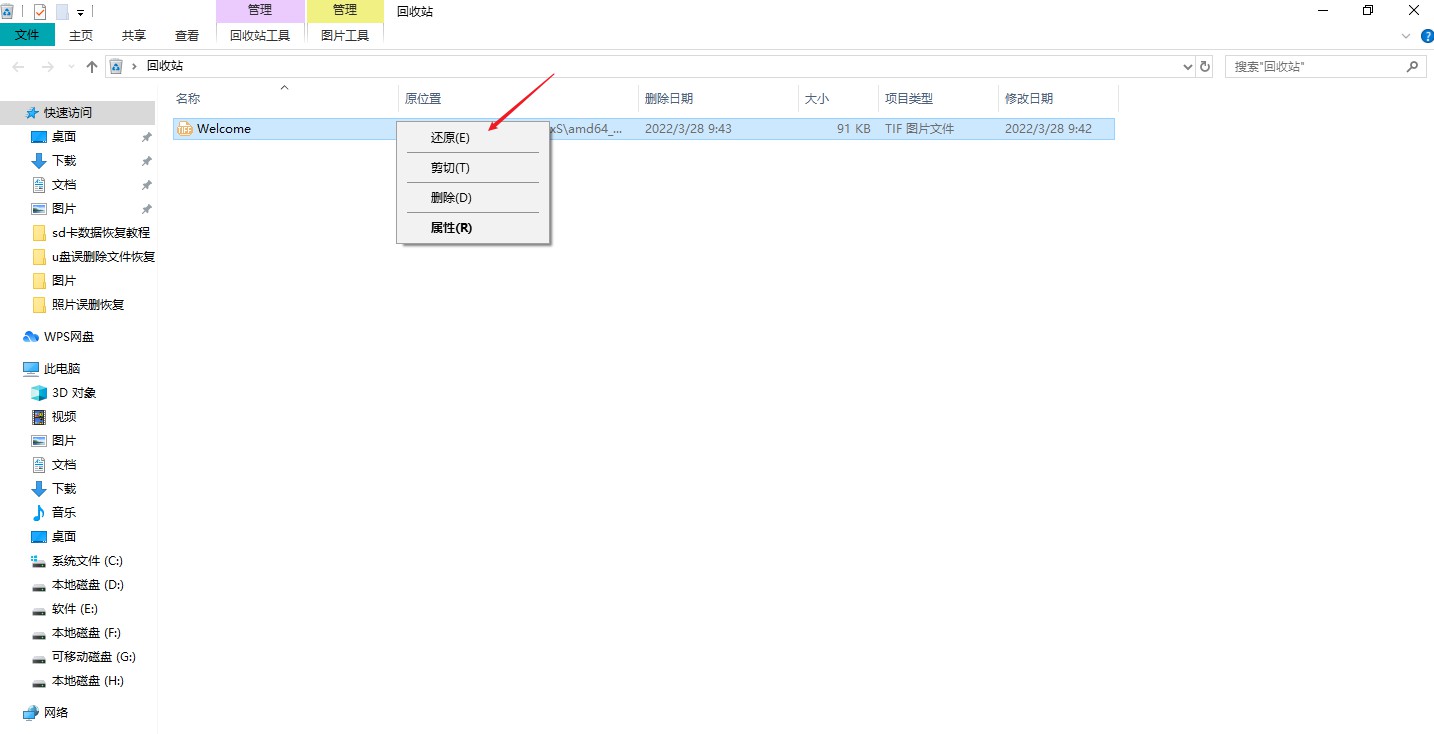
方法二、数据恢复软件进行找回
1、以云骑士数据恢复软件为例,打开软件操作界面,根据需要选择恢复功能,这里选择场景模式下的误删除文件。
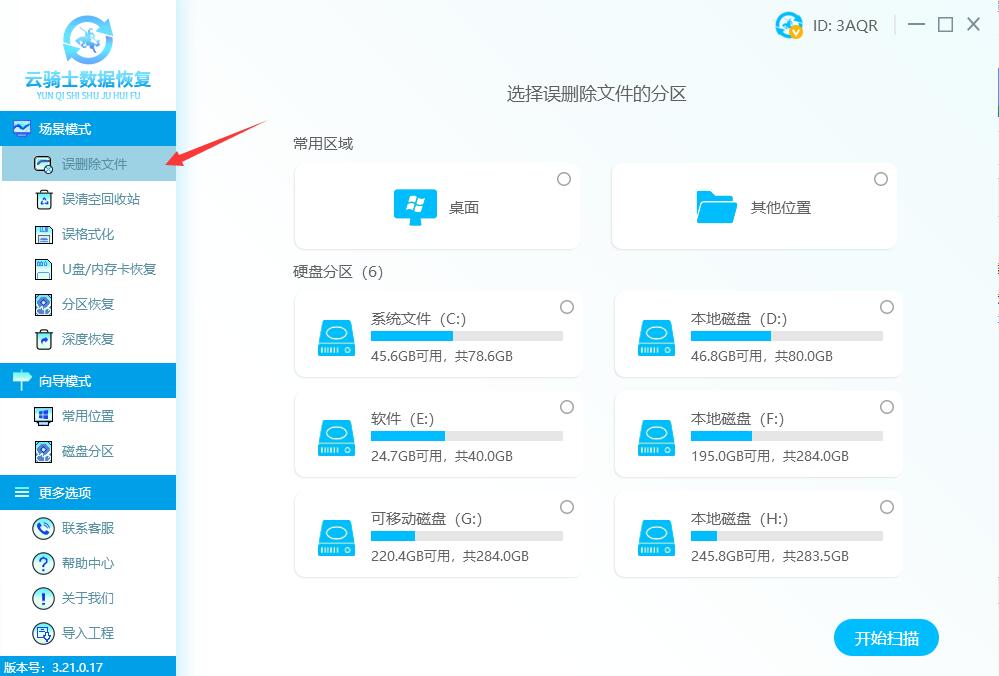
2、选择好以后选择需要恢复数据的分区,如果是外接设备则可以将它插入电脑中,或者通过读卡器插入电脑,点击开始扫描。
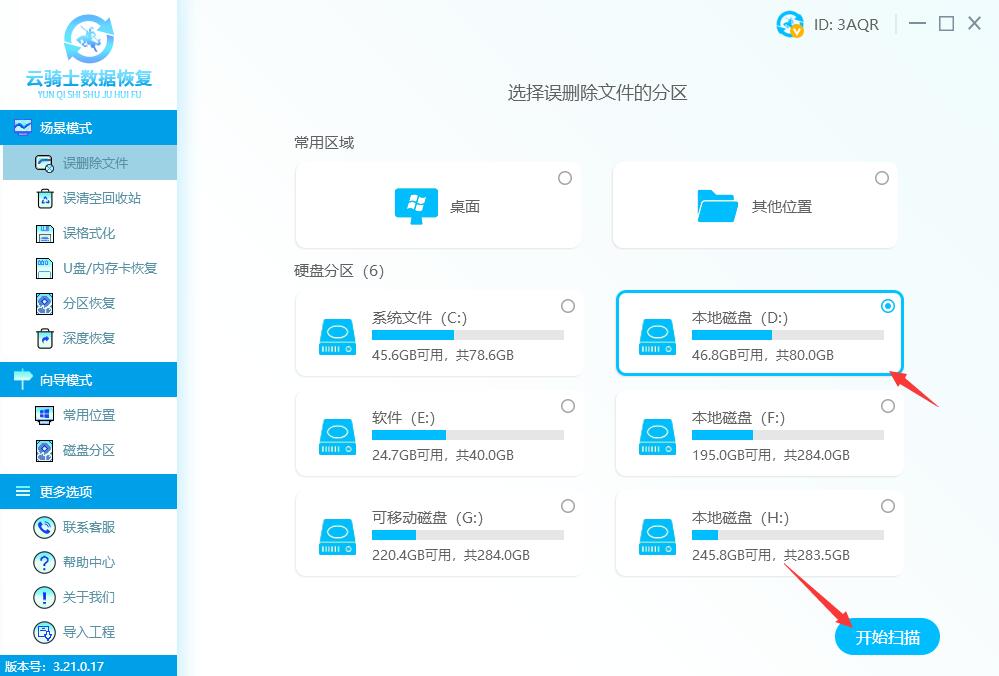
3、扫描结束以后,通过文件类型进行查找,这里勾选图片文件类型,然后找到了需要的tif格式文件。
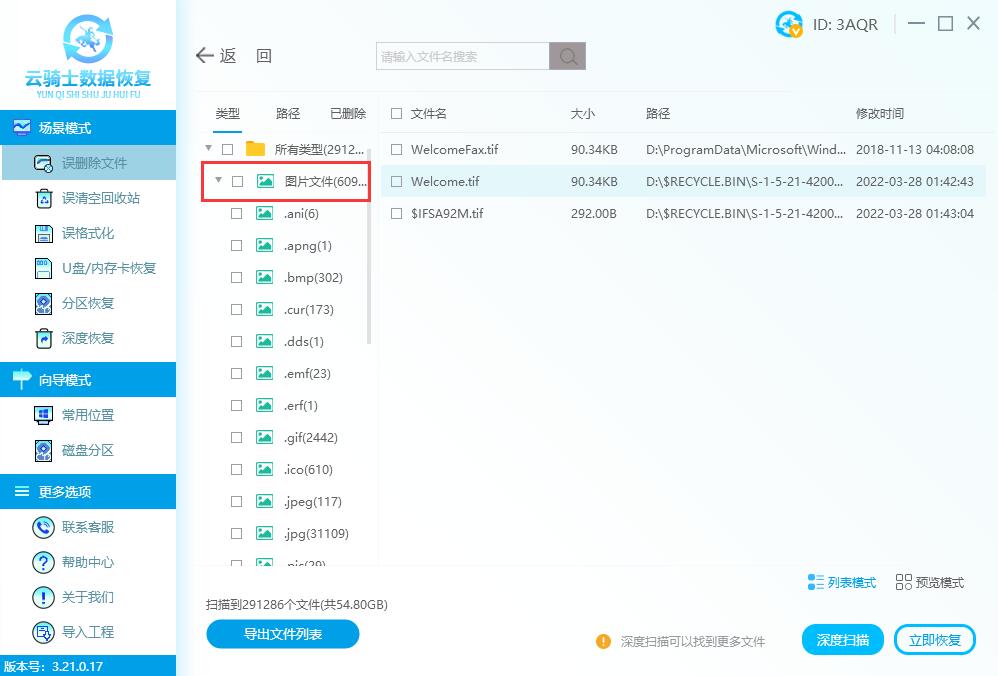
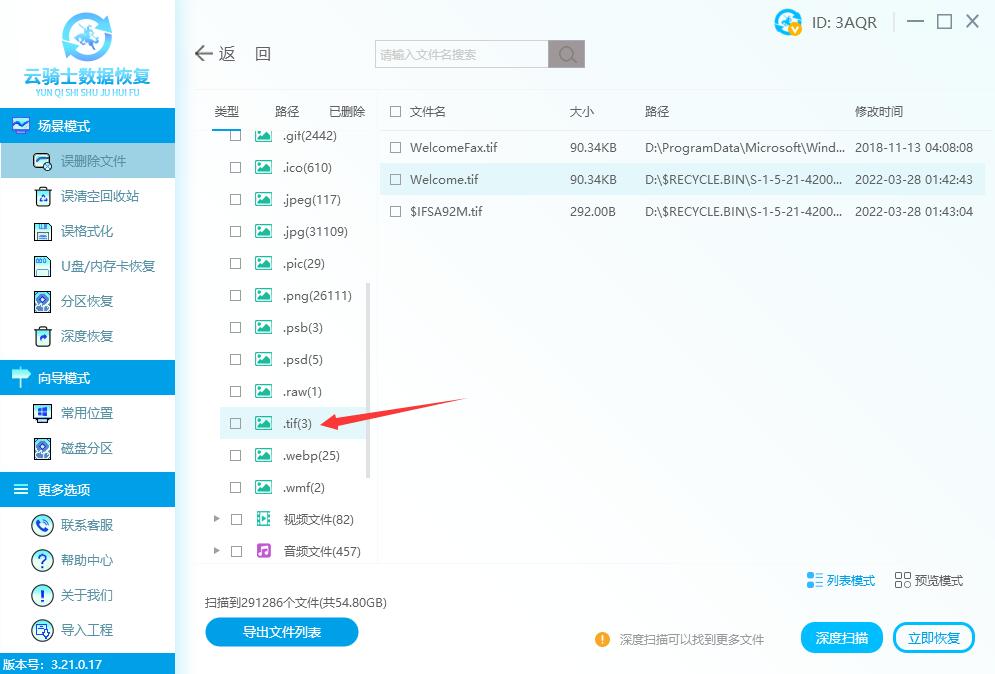
因为文件丢失后有可能会因各种原因受损,所以遵循先预览再恢复原则,通过预览模式判断文件是否正常再进行恢复,图片文件类型支持预览详细的图像信息。
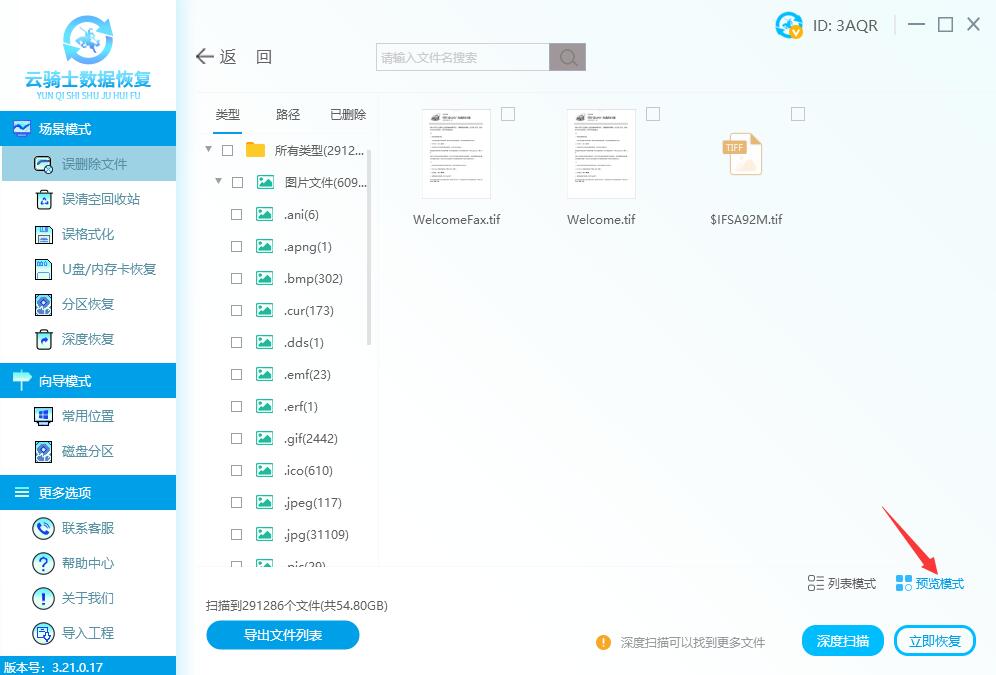
4、接着在需要恢复的tif文件前面进行勾选,选择好以后点击立即恢复按钮。
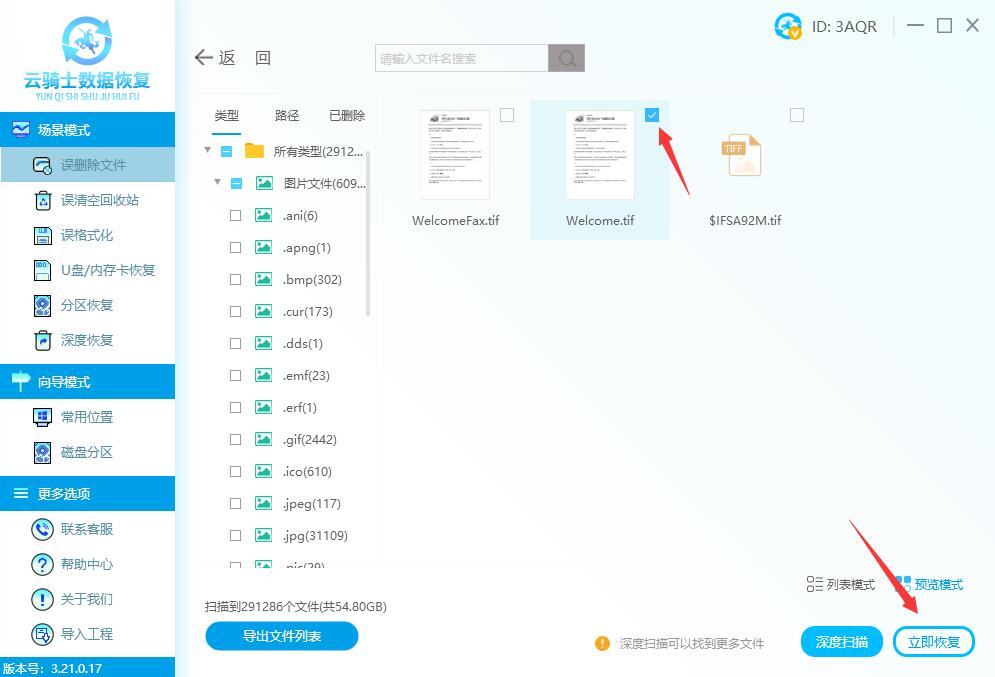
5、弹出设置文件路径窗口,将文件存储在安全区域中(如果存储盘不够内存,可以外接其他设备进行存储),点击确定按钮。
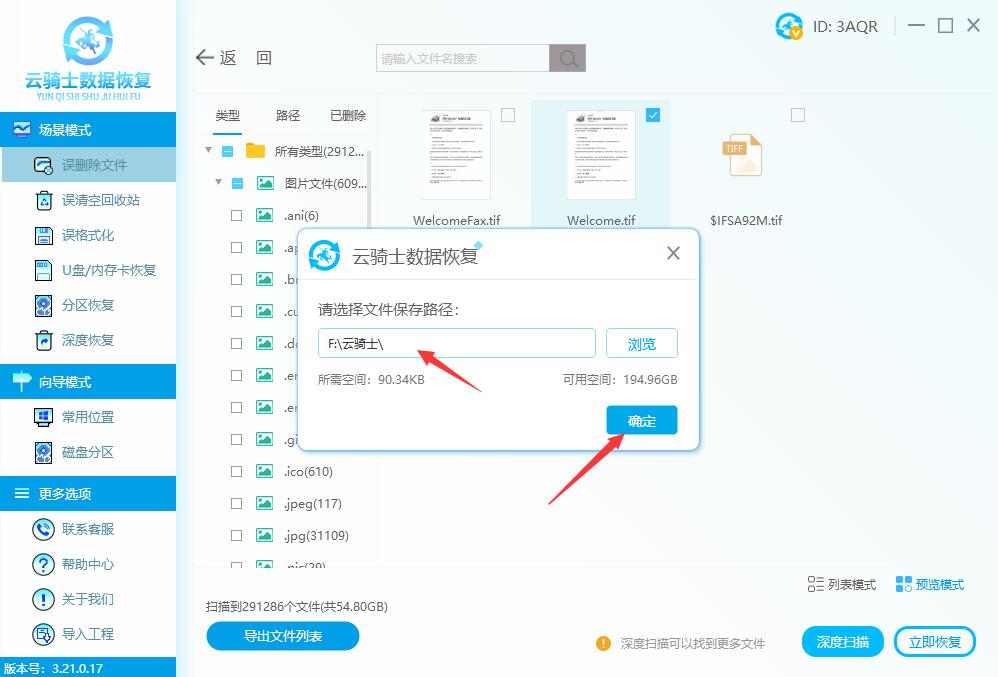
6、耐心等待文件导出完成,点击查看即可查看恢复出来的tif文件了。
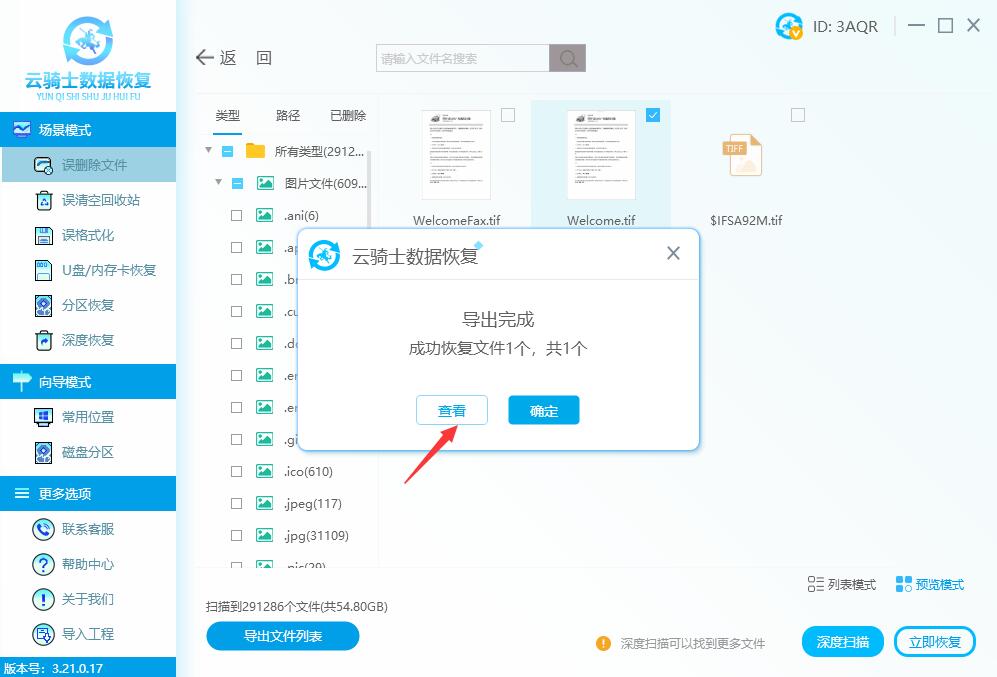
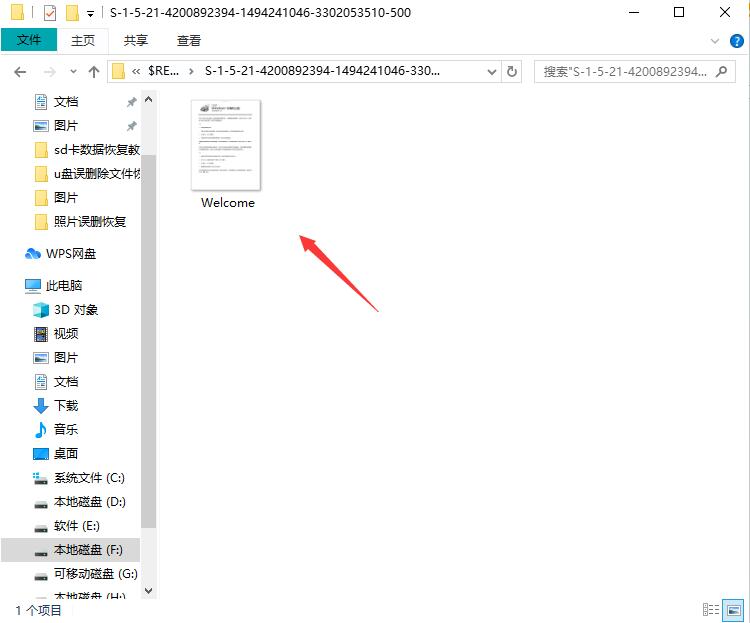
责任编辑:云骑士数据恢复官网
推荐阅读
sd卡的数据丢失了怎么找回
2022-01-27
用顶尖数据软件恢复图片 顶尖数据软件恢复图片教程
2022-03-14
回收站清空后如何恢复 回收站的文件清空了怎么恢复
2022-02-16
怎样用金山数据恢复找回删除文件
2022-01-06
丢失或删除的分区数据怎么恢复
2022-01-11
什么文件恢复软件好 文件恢复软件哪个好
2022-02-24
风云恢复大师安装在什么盘 风云恢复大师安装位置
2022-06-04
金山数据恢复大师能恢复U盘数据吗
2022-01-26
png的照片怎么恢复 迅龙数据恢复怎么恢复png的格式照片
2022-07-18
win8恢复回收站清空的文件 win8如何恢复回收站删除的文件
2022-05-03
热门标签

您好!手机端应用开发中......
请移步到云骑士数据恢复电脑端下载客户端
官网地址:https://www.yqssjhf.com/
在线客服qq:1283757212
联系电话:17875514452
工作时间:9:00-18:00
请移步到云骑士数据恢复电脑端下载客户端
官网地址:https://www.yqssjhf.com/
在线客服qq:1283757212
联系电话:17875514452
工作时间:9:00-18:00
